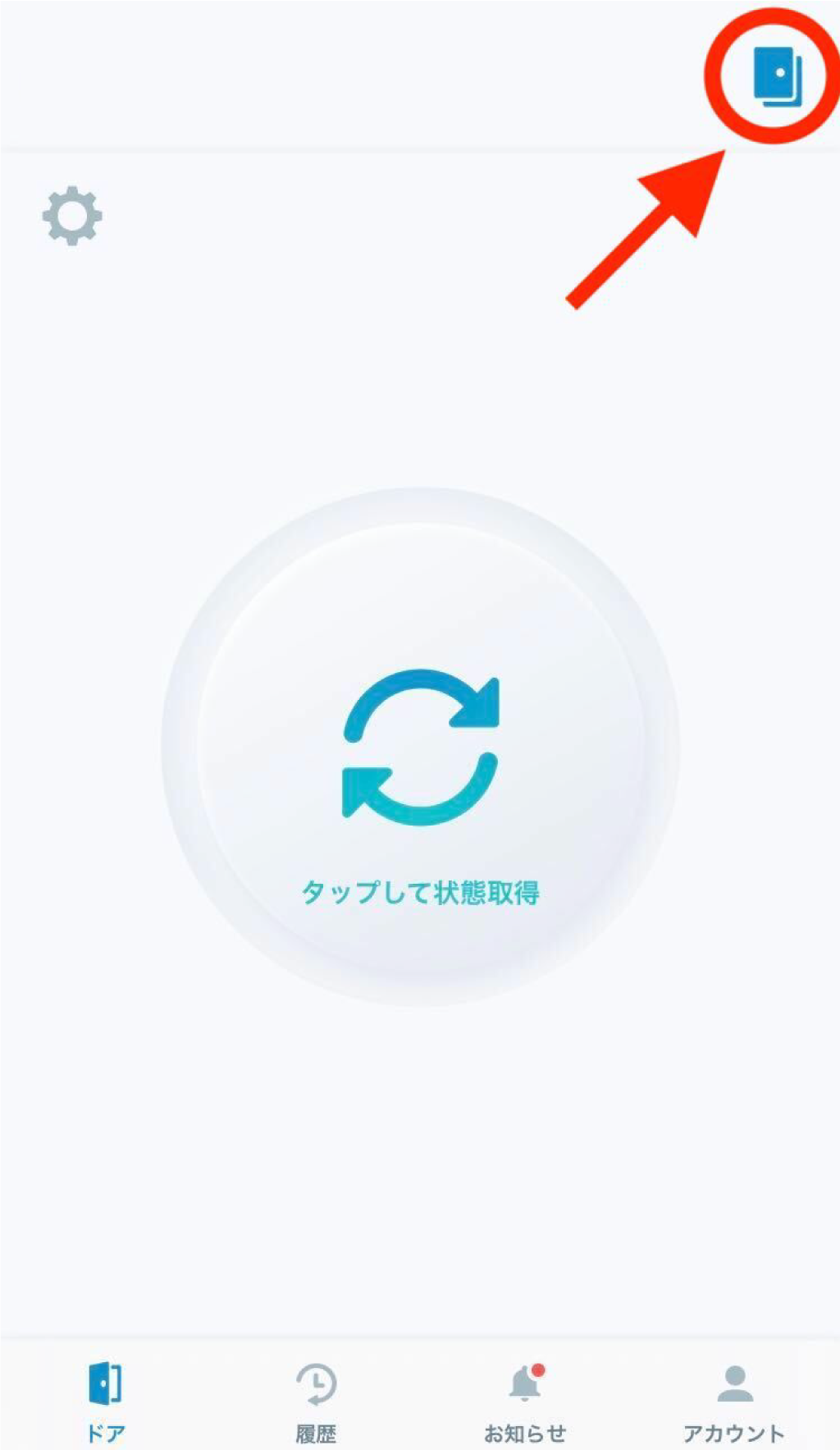入退室解錠アプリ設定方法
パスワードの設定
Akerunアカウント設定のご案内メール
お申込み時に設定したスマホメールアドレスに、入退室に必要なアプリのダウンロード情報が、「Akerunアカウント設定のご案内」というタイトルにてsupport@photosynth.co.jpよりメールが届きます。
※事前にドメイン:photosynth.co.jpからのメールが受信できるように設定しておいてください。
※キャリアメール(docomo、SoftBank、auなど)の場合迷惑メールに入ってしまっている場合ございますのでご確認お願いいたします。
パスワードの設定
設定画面でパスワードを設定してください。このパスワードは、入退室の際に使用するAkerunアプリのログインに使用します。
※パスワードは8文字以上の大文字・小文字を含む英数字をご設定ください。
※本リンクの有効期限は24時間となっております。
詳しく見る
Akerunアカウント設定のご案内
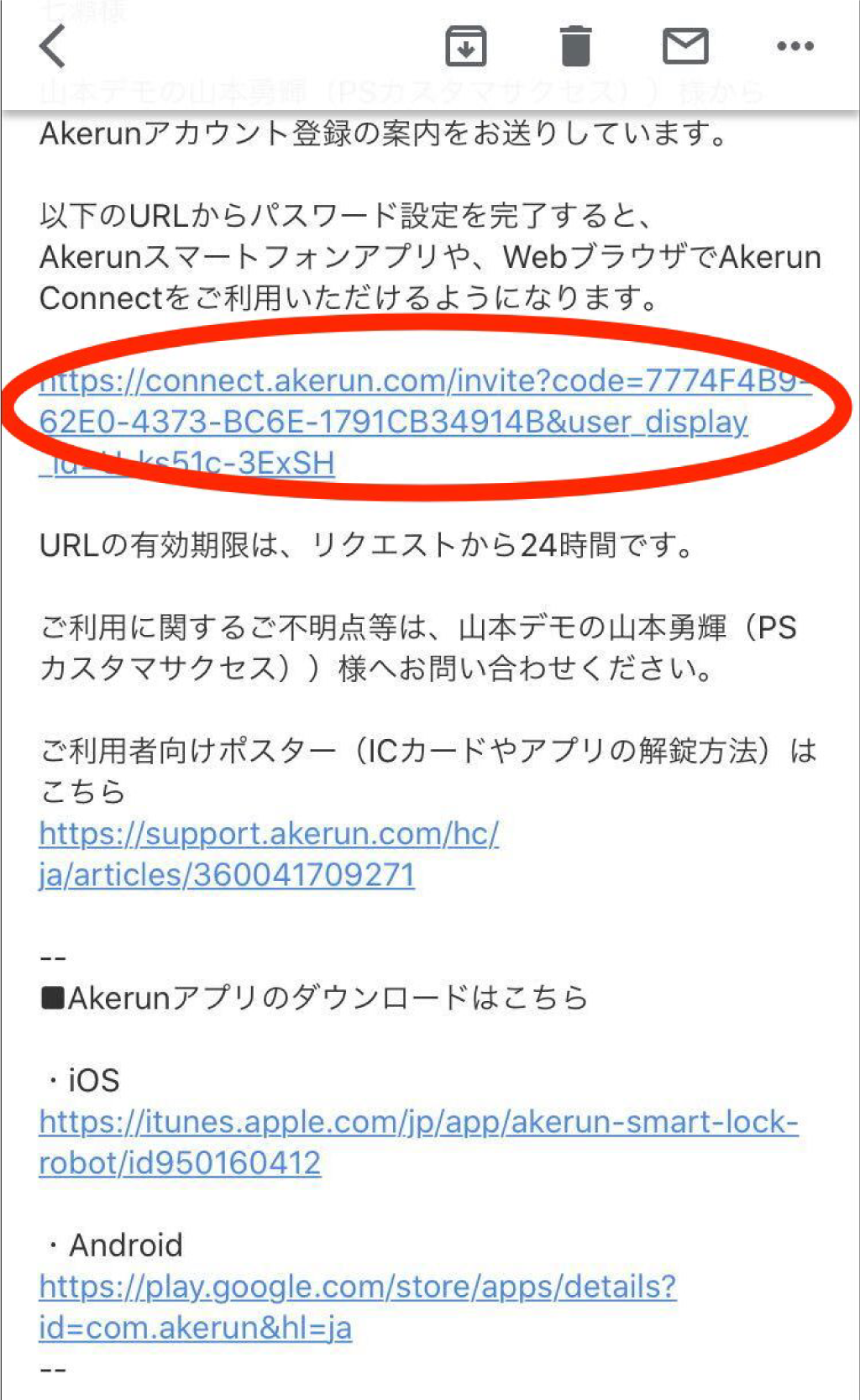
パスワード設定
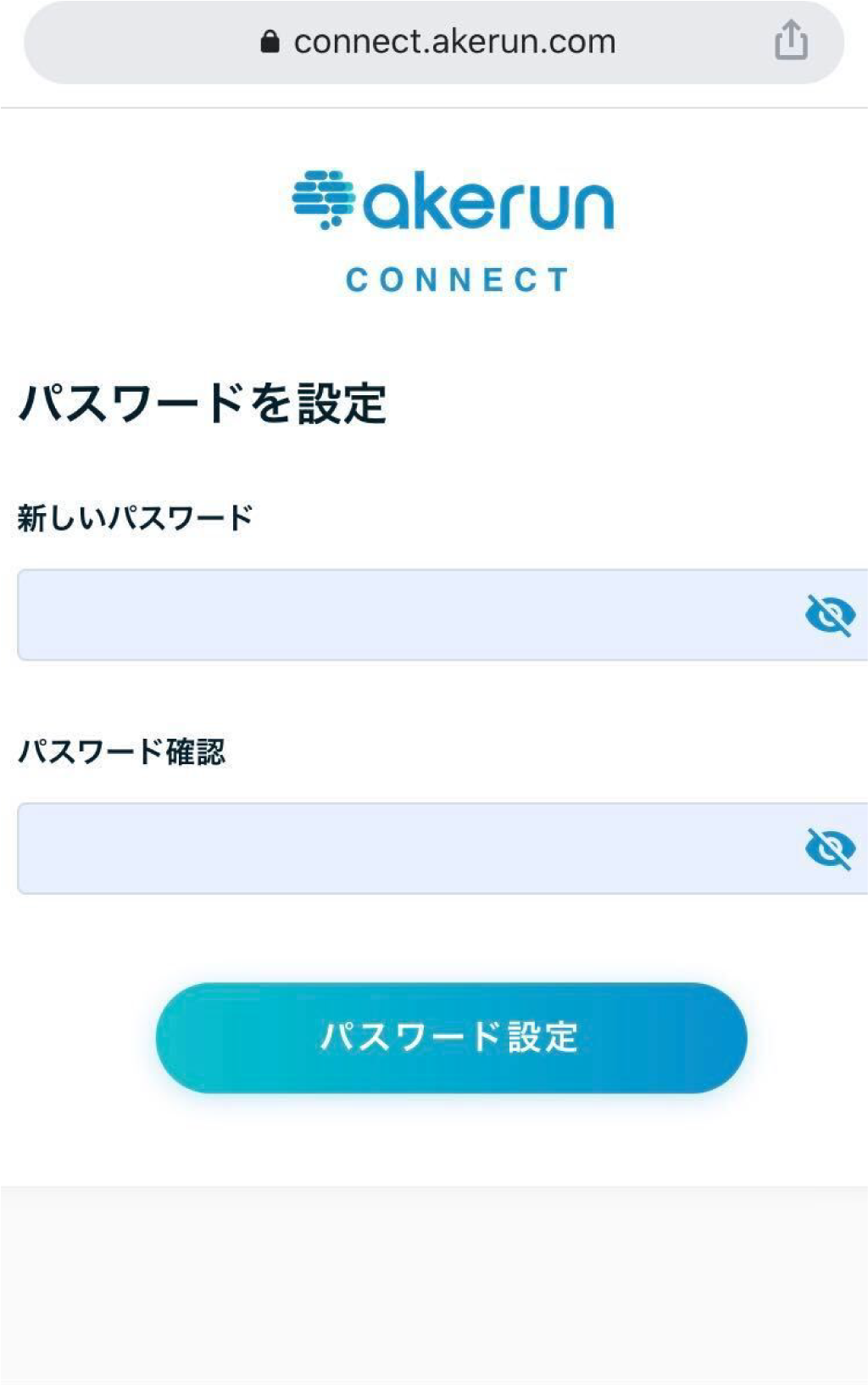
24時間を過ぎた場合
24時間を過ぎた場合は、ログイン画面「パスワードをお忘れの方」再度メールの送信を実行ください
詳しく見る
パスワードをお忘れの方
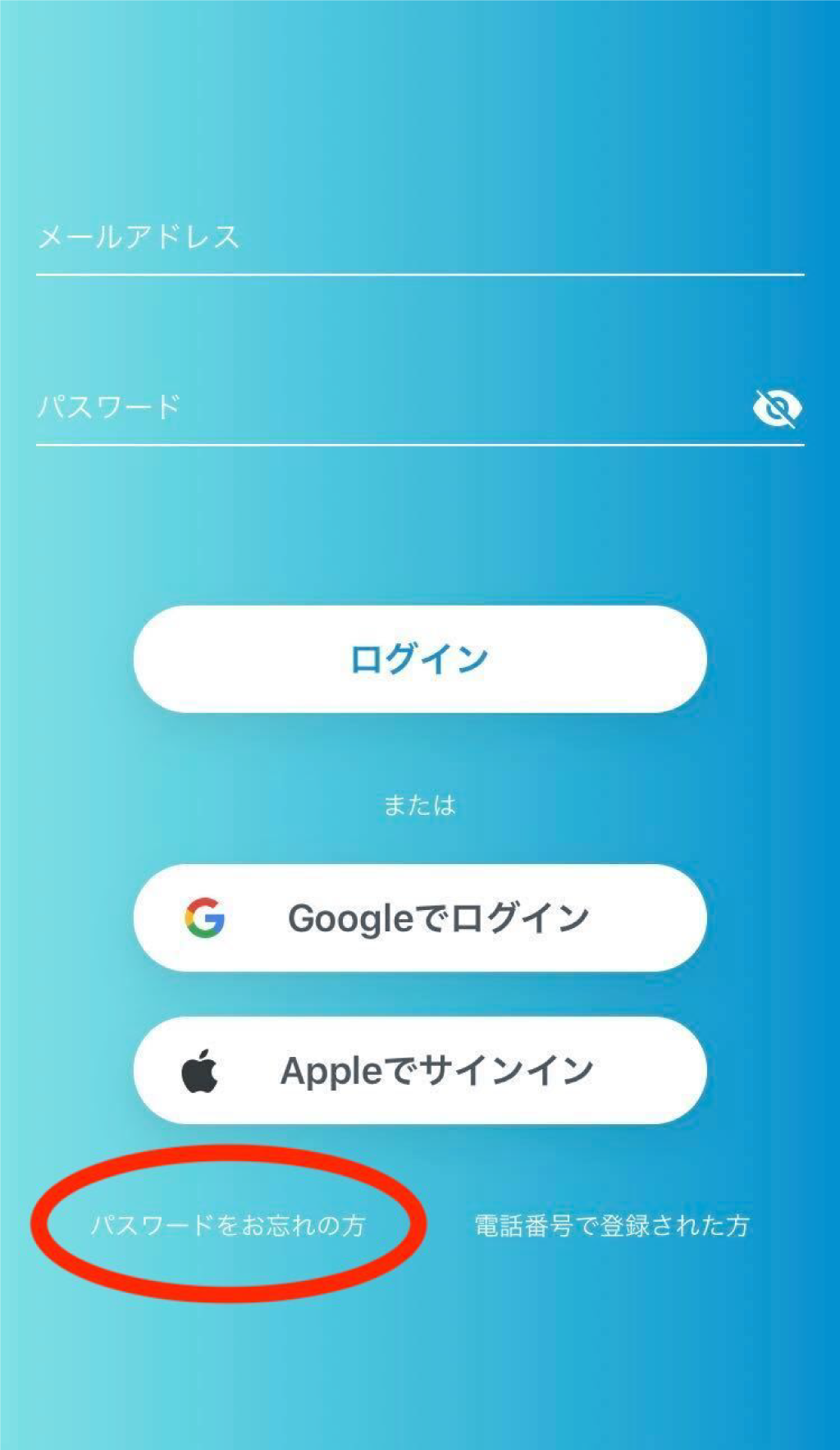
パスワード再設定
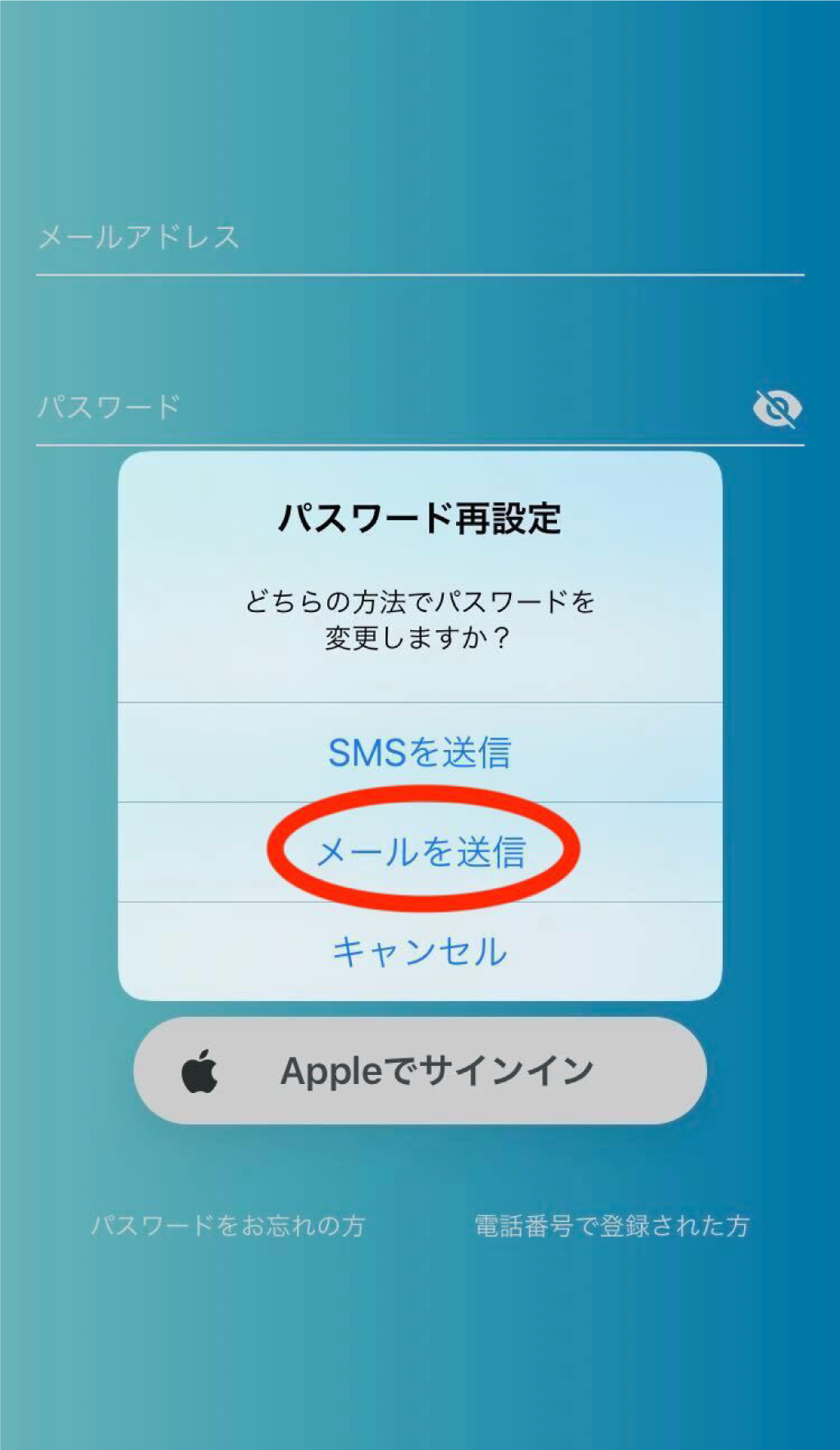
メールアドレス入力
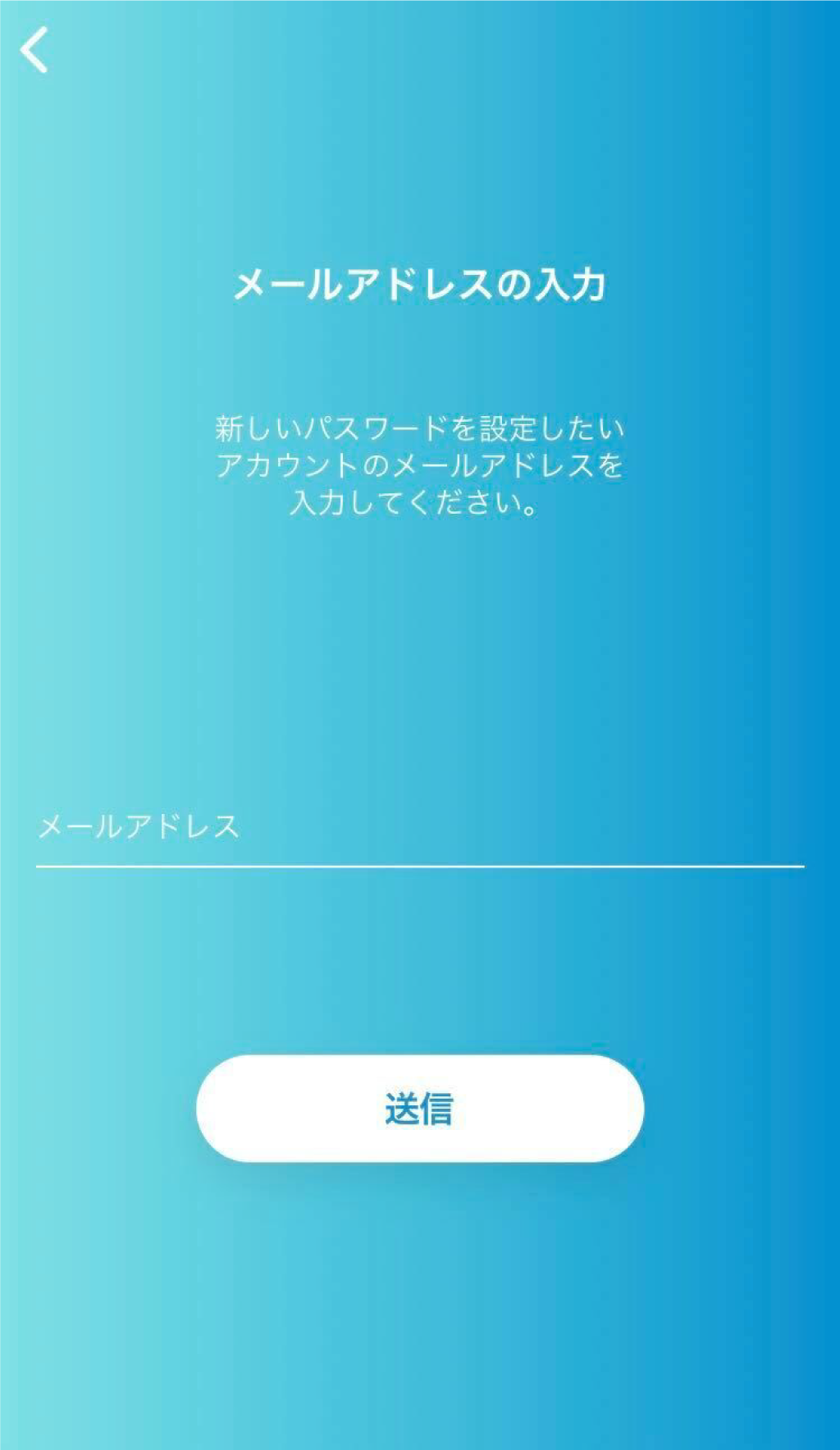
入退室解錠アプリ「Akerun」ダウンロード
メール下部に記載のAkerunのアプリをダウンロードください。お使いのスマートフオン機種に対応した入退室開錠アプリをダウンロードして、スマホにセットアップしてください。(Akerunアプリ)
・ios →iPhone用アプリ
・Android → スマートフオン用アプリ
詳しく見る
Akerunアプリダウンロード
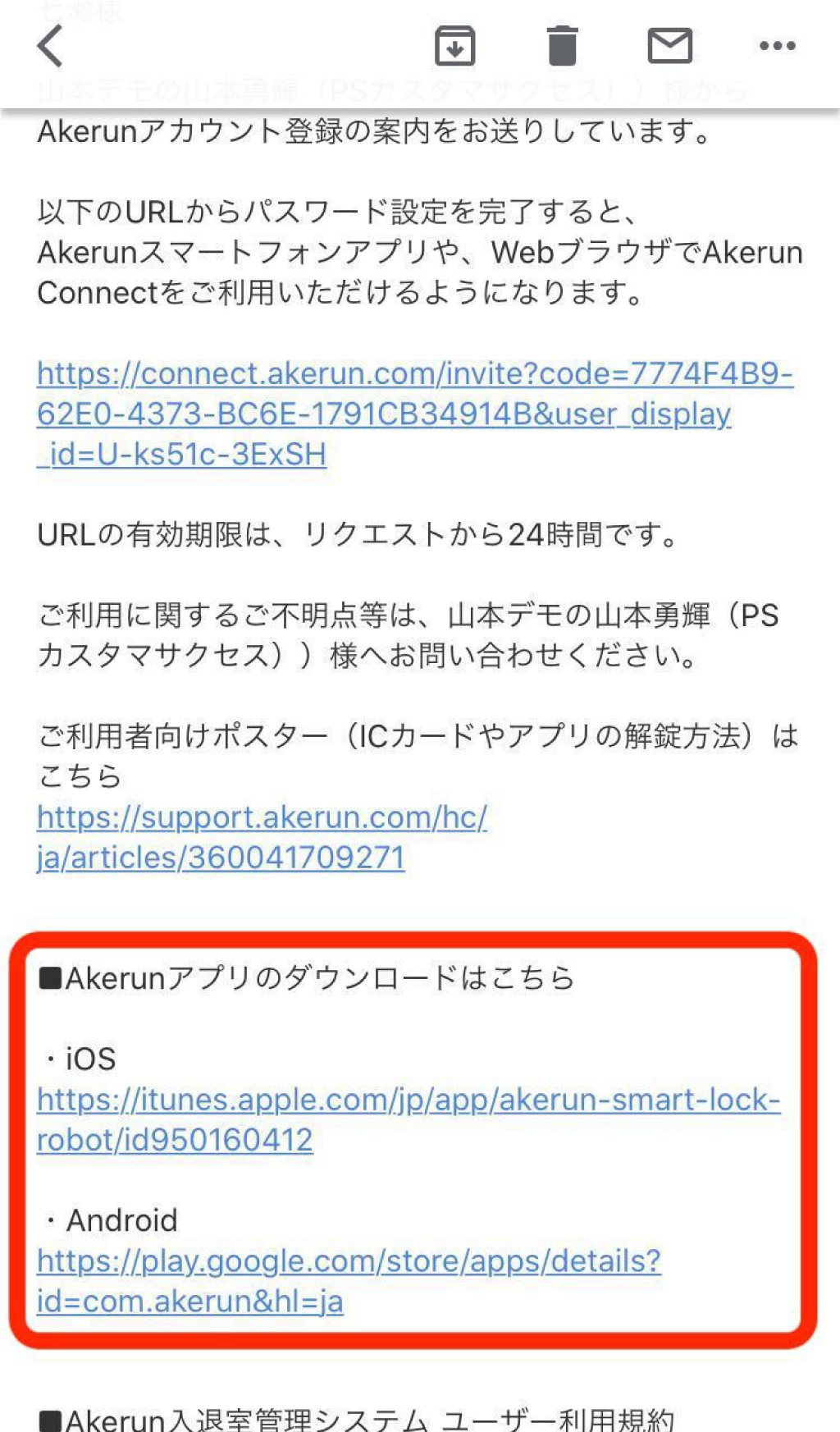
Akerunアプリアイコン
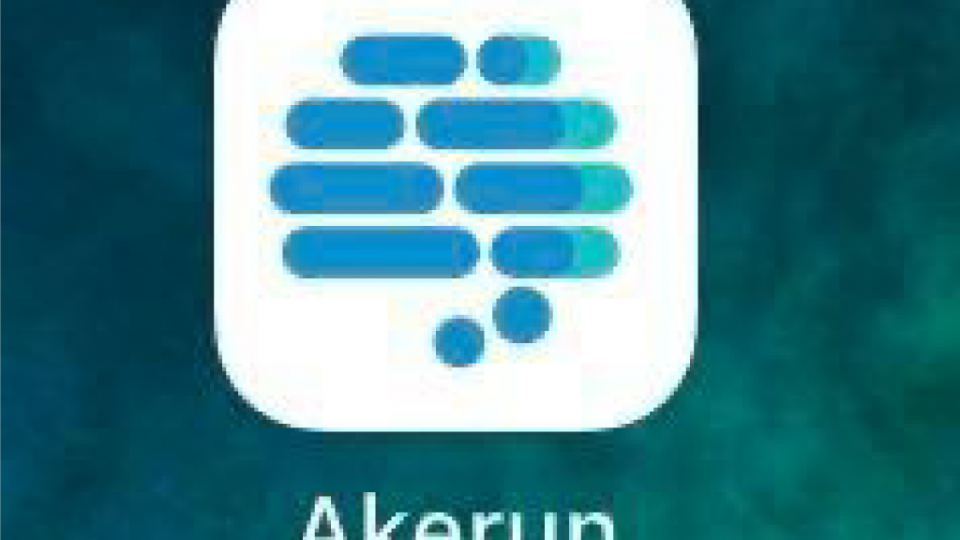
登録メールアドレス、パスワードでログイン
アプリを開き、お申込み時に設定したスマホメールアドレスと先ほど設定したパスワードを入力してください。
ログインに成功すると「タップして状態取得」の画面が表示されます。
詳しく見る
Akerunアプリログイン
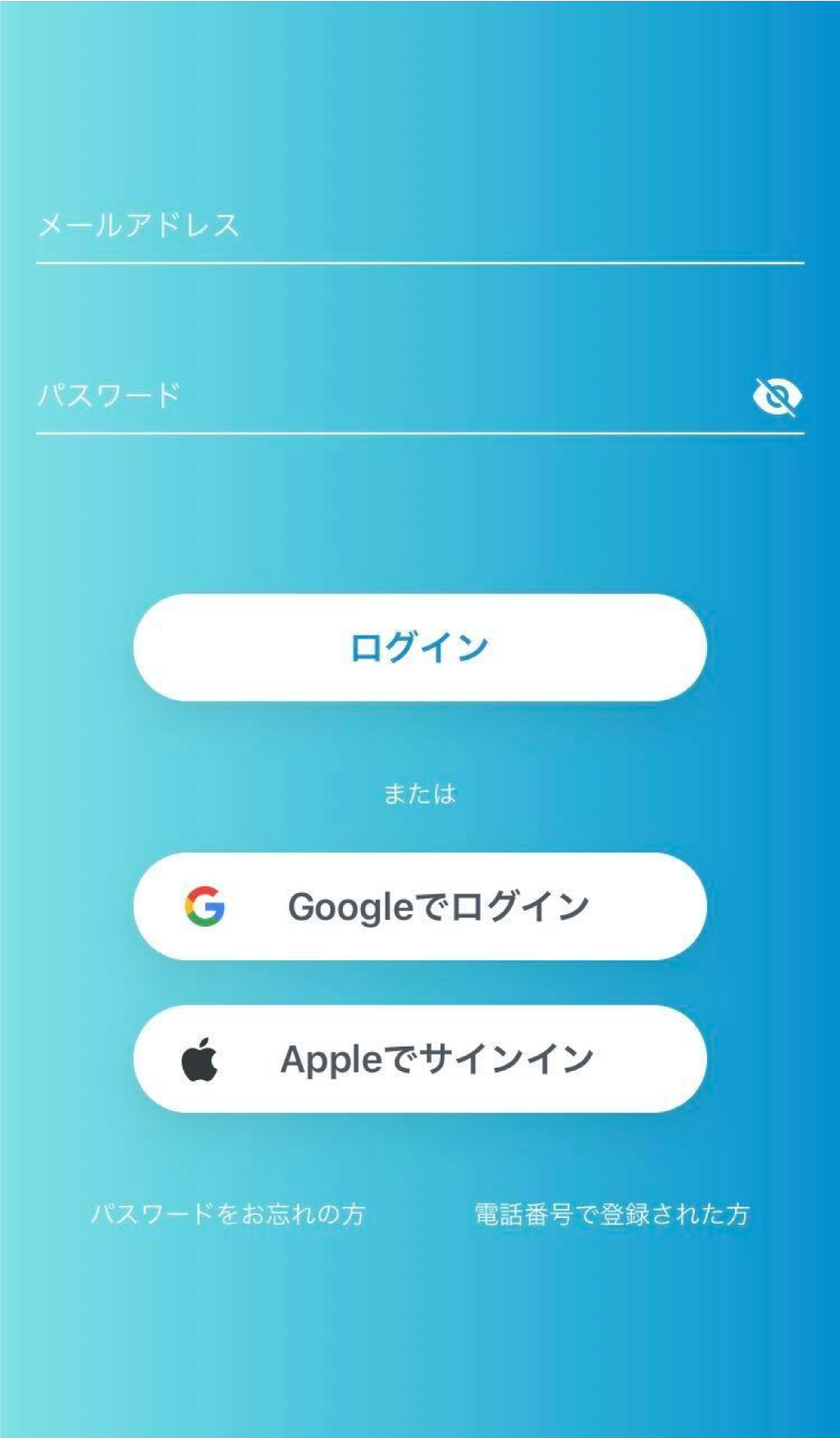
タップして状態取得
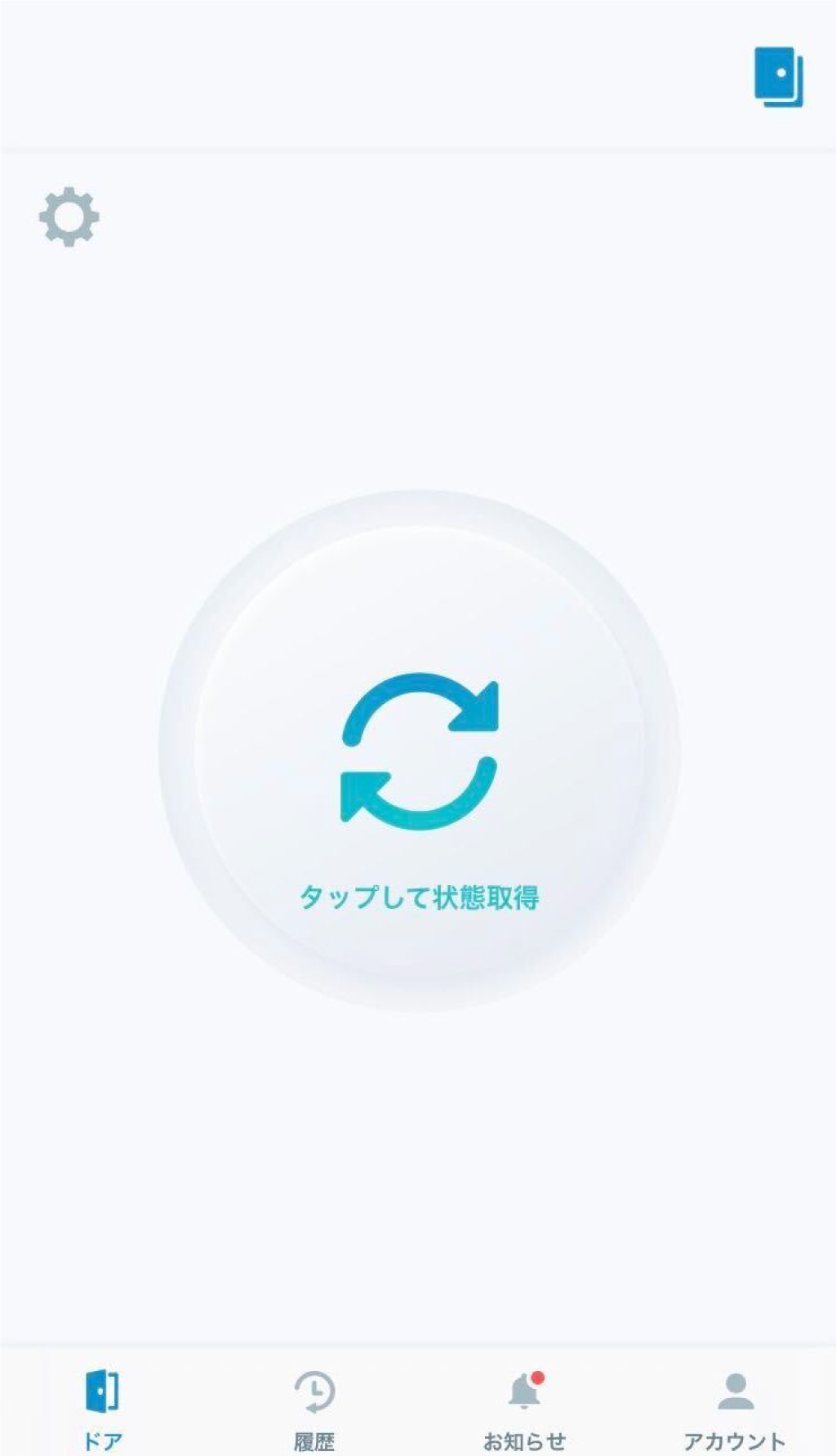
ジム入口のドア開錠
画像が開いている鍵アイコンに変わり、入口のドアが開きます。
事前にBluetoothをONにしてください。(Androidをご利用の場合はGPSもONにしてください。)
複数のドアがある場合、上のボタンよりドアをご選択ください。
詳しく見る
ドア選択メニュー